Inhalt
Das Stonex Webinterface
Auf allen aktuellen Stonex-Empfängern S700A, S850A, S9xx(A) befindet sich ein Webinterface, das Konfiguration und autarken Betrieb des Empfängers erlaubt, z.B. für Rohdatenaufnahme, Monitoring oder Anbindung an einen Sensor oder ein externes Programm über die Ausgabe von NMEA-Messages. S580 und S70G haben kein Webinterface.
Die Funktionen unterscheiden sich in Abhängigkeit von der Version und der Fähigkeiten des Empfängermodells, das Erscheinungsbild ist aber immer ähnlich. Das Webinterface des SC600A verfolgt eine eigene Philosophie und ist auf den Einsatz des SC600A als Referenzstation ausgelegt.
Das Webinterface älterer Modelle unterscheidet sich in einigen Punkten, siehe auch Stonex S9i
Wie gelangt man auf das Webinterface?
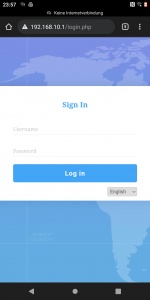 Die Zugangsdaten:
Die Zugangsdaten:
WLAN-Name: Seriennummer
IP: 192.168.10.1
Login: admin password
Zuerst wird auf dem Smartphone oder Tablet eine WLAN-Verbindung mit dem Empfänger eingerichtet. Der Empfänger erscheint in der Liste der verfügbaren Netzwerke mit seiner Seriennummer. Der S900 meldet sich z.B. mit seiner Seriennummer S900xxxxxxxxx im DHCP-Verbindungsmodus.
Öffnen Sie nun einen beliebigen Browser und geben diese Netzwerkadresse (IP) ein: 192.168.10.1
Es wird nun die Login-Seite angezeigt. Das Login lautet admin, das Passwort password, danach gelangen Sie auf die Hauptseite des Webinterface.
Begriffe
Datalink
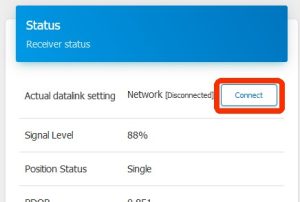
Input/Output von Korrekturdaten
Konfiguration:
Auswahlmöglichkeiten: UHF, Network (z.B. NTRIP), External (via 5-pol), Bluetooth, Dual (nur bei Base)Aktivieren (“Verbinden”):
Direct Link Mode
Kommunikation über eine serielle Schnittstelle am 5- oder 7-pol Stecker. Ermöglicht den Zugang direkt zu den Komponenten, nur für Entwickler/Experimentell. Z.B. kann eine direkte Kommunikation mit dem NovAtel-Empfänger-Board (OEM) über NovAtel-Befehle erfolgen.
Konfiguration:
Auswahlmöglichkeiten: Disable (default), OEM (Board), UHF, TTSDirect Mode
Erscheint nur auf älteren Geräten/in älterer Firmware, gibt die NMEA-Ausgabe auf dem 5-pol.
Kann man Cube-a oder Cube-c und das Webinterface parallel einsetzen?
Im Prinzip ja, aber es sollte unbedingt vermieden werden. Cube konfiguriert selbst und zerstört jede vorab per Webinterface angelegte Konfiguration.
NMEA-Ausgabe
Der Empfänger ist fehlerhaft konfiguriert – was tun?
Nimmt der Empfänger keine Befehle mehr an oder verhält sich seltsam, verbinden Sie mit Cube-a oder Cube-connector (entweder per WLAN oder Bluetooth) und lassen die Cube-Konfiguration durchlaufen, dabei werden Standard-Einstellungen gesetzt. Anschließend starten Sie den Empfänger neu und versuchen erneut die Konfiguration via WLAN und Webinterface.
Notfalls kann im Webinterface einen Hardware-Reset durchgeführt werden unter
(Firmware 22.210709, in anderen Versionen ev. an anderer Stelle). Alle Konfigurationsdaten gehen verloren. Haben Sie vormals eine Konfiguration auf Controller/Tablet gespeichert, können sie diese nun aufspielen.Das Webinterface reagiert nicht oder seltsam?
- Überprüfen Sie die WLAN-Verbindung. Ev. hat sich das Tablet/Smartphone bei Base/Rover-Einsatz mit dem anderen Empfänger verbunden oder mit einem anderen (öffentlichen) WLAN (passiert gerne bei Tests vor dem Haus…)
- Kontrollieren Sie WLAN-Kontroll-LEDs (abhängig vom Modell)
- Ist möglicherweise ein anderer Rechner ebenfalls mit dem Empfänger per WLAN verbunden?
- Sehen Sie wirklich die aktuelle Webinterface-Anzeige oder nur den Inhalt des Cache? => Versuchen Sie die Anzeige zu aktualisieren! Überprüfen Sie den Satellitenstatus – die Uhrzeit sollte sich beständig ändern, die Position resp. Höhe muss sich zumindest an der 3. Nachkommastelle von Zeit zu Zeit ändern, im Skyplot sieht man spätestens nach 2 Minuten eine Veränderung der Satellitenkonstellation.
- Starten Sie den Empfänger neu. Hierfür gibt es mehrere Möglichkeiten:
- der Standard-Reset über das Webinterface, gleichbedeutend mit Aus-/Einschalten des Empfängers
- Reset des Empfängerboards (“FReset”, “ResetOEM”, …)
- Factory-Reset: Zurückstellen auf Werkseinstellung. Anschließend kann, falls vorhanden, die gewünschte Sicherung einer Konfiguration auf den Empfänger geladen werden. Alle daten gehen verloren.
Tipps für den Umgang mit dem Webinterface
Ein paar Tipps für den Umgang auf einem Android-Smartphone/Tablet:
- Das Webinterface oder der Empfänger reagieren seltsam oder gar nicht? Bitte denken Sie immer daran: Das Webinterface ist keine Software auf dem Smartphone/Tablet, sondern läuft auf dem Empfänger. Die Erfahrungen können also die gleichen sein, wie bei einer “normalen” Internetverbindung und einer beliebigen Webseite, auf der Sie etwas eingeben möchten… daher: Haben Sie etwas Geduld…
- Die WLAN-Verbindung zum Stonex-Empfängers sollte “Automatische Verbindung” aktiviert sein (und bei anderen WLAN-Netzwerken gegebenenfalls deaktiviert), so dass nach einem Verbindungsabbruch die Verbindung zum Empfänger automatisch wieder hergestellt wird.
- Während der Verbindung zum Stonex-Webinterface haben Sie KEINEN Zugriff auf das Internet
- Deaktivieren Sie im Browser die Speicherung von Accountdaten und Passworten (Benutzernamen/Passwort), da u.U. an anderen Stellen im Webinterface diese Daten automatisch irrtümlich eingetragen werden könnten (Deaktivierung meist unter Menupunkt “Eigenschaften” des Browsers)
- Bequem: Ziehen Sie die Verknüpfung zur WLAN-Einstellung und den Browser-Link auf 192.168.10.1 auf den Desktop
- Ändern Sie niemals die Zugangsdaten zum Webinterface, wenn es nicht sein muss…
- Es wird kein Google-Account benötigt